сохранение на Айфон или Андроид
Главная / FAQ / Как видео сохранить на телефон
30.01.2023
Хотите узнать, как видео из ВК сохранить на телефон, но не можете найти работающего способа или достаточно подробной инструкции? Мы решили эту проблему за вас, собрав в нашей статье шесть способов, как видео из Контакта сохранить на Айфон или Андроид и написав к ним подробные пошаговые инструкции. Так что, скорее читайте статью и выбирайте способ, который подойдёт именно вам!
Инструкции для iPhone
В большинстве приведённых ниже способов и инструкций, рассказывающих, как сохранить видео на Айфон или Андроид из ВК, упоминается ссылка на видеофайл. Получить ссылку на нужный вам видеоролик можно как через браузер, так и через официальное приложение ВКонтакте, установленное на ваш смартфон. Мы приведём инструкции для обоих вариантов.
Так можно сохранить ссылку из ВК в приложении с Айфона:
- Зайдите в приложении в свой аккаунт и найдите страницу с видео, который хотите сохранить.

- Кликните по видеоролику, чтобы его запустить. Держите телефон в вертикальном положении.
- Коснитесь темной части экрана над воспроизводящимся файлом, чтобы получить доступ к опциям.
- Найдите значок из трёх точек и дотроньтесь до него.
- Перед вами откроется меню. Выберите пункт «Скопировать ссылку».
Так можно получить ссылку на видео из ВК, если вы пользуетесь для посещения социальных сетей браузером:
- Зайдите в любой браузер и откройте свой профиль ВК.
- Найдите страницу с нужным видео.
- В адресной строке браузера найдите значок замка и коснитесь его для того, чтобы ссылка открылась полностью.
- Выделите ссылку долгим нажатием и кликните по «Скопировать».
Вы получили ссылку из ВК. Кстати, чтобы не потерять, можно сохранить её в заметках на телефоне. Теперь давайте разберёмся, как можно сохранить с её помощью нужный нам файл на устройство.
#1 Файловый менеджер Documents
Видео из ВК сохранить на iPhone можно с помощью файлового менеджера Documents. Вот как это сделать:
- Войдите в Appe App Store и, воспользовавшись поиском, найдите приложение Documents от разработчика Readdle.
- Откройте загруженное приложение.
- В нижнем углу справа дотроньтесь до значка, запускающего встроенный в приложение обозреватель.
- Вбейте в его адресную строку следующий адрес: getvidio.at и кликните Go.
- Перед вами откроется специальный сервис для загрузки видеофайлов. Вставьте в специальную графу скопированную раннее ссылку и коснитесь кнопки «Найти».
- Когда на экране появится нужный вам файл, выберите качество, в котором хотите сохранить его на устройство. Также можно изменить его название.
- Кликните по «Готово» и дождитесь окончания загрузки.
- Теперь вы сможете найти нужный вам ролик на своём телефоне, вернувшись в файловый менеджер Documents и перейдя в раздел «Загрузки».

#2 Video Saver Pro из App Store
Вообще, сохранить видео из ВК на Айфон в галерею можно, используя и другие приложения – достаточно вбить в поисковую строку с телефона в App Store «Скачать видео из ВК».
Другое дело, что разработчики магазина стараются отследить такие приложения и удалить их, ведь загрузка файлов из этой социальной сети нарушает определённые правила.
Но всё-таки подобные программы появляются в магазине время от времени и найти их совсем несложно. Для примера мы приведём здесь инструкцию для программы Video Saver Pro 360 from WiFi.
- Войдите в Appe App Store и скачайте там Video Saver Pro 360 from WiFi.
- Зайдите в загруженное приложение. Кликните по «Download Browser».
- В нижней части экрана появится адресная строка. Вставьте в неё скопированную ранее ссылку и кликните Go.
- Введите данные для входа, если потребуется.
- Сервис покажет все доступные для загрузки материалы, размещённые на указанной вами странице.
 Выберите нужный.
Выберите нужный.
- Теперь выберите качество, в котором вы хотите сохранить видеофайл на телефон.
- Нажмите на «Start Download».
- Дождитесь окончания скачивания.
- Найти готовый ролик можно в разделе Fiie (значок в нижней части экрана слева).
Инструкции для Android
Для некоторых из приведенных здесь способов вам понадобится ссылка на нужный файл. Её можно получить и через браузер, и через мобильное приложение ВКонтакте.
Так можно сохранить ссылку из ВК в приложении с телефона Андроида на старой версии:
Сразу скажем, что на Андроиде в новой версии данный метод не работает.
- Найдите нужное вам видео. Справа над ним вы увидите три точки – коснитесь их.
- Выберите пункт «Скопировать ссылку».
- Готово!
А вот так вы сможете скопировать ссылку через браузер:
- Откройте в браузере нужную страницу и кликните по названию видео, чтобы открыть его в отдельной вкладке.

- Теперь зажмите пальцем адресную строку и коснитесь варианта «Копировать».
#1 Приложения из Play Market
В Play Market можно найти несколько приложений для телефона, позволяющих сохранить видео из VK на телефон Андроид. Мы приведём здесь инструкции для одного из них, наиболее простого в использовании и, самое главное, работающего на момент написания статьи.
- С телефона войдите в Play Market и, воспользовавшись поиском, найдите приложение Видео ВК (Скачать видео ВК). Его можно узнать по иконке с изображением белой стрелки на тёмном фоне.
- После завершения загрузки откройте приложение и коснитесь синей кнопки «Войти».
- Вам будет предложено разрешить программе доступ к вашим сообщениям, а также пройти авторизацию через свой аккаунт ВКонтакте.
- После завершения регистрации кликните по значку из трёх полосок в левом верхнем углу и выберите, откуда вы хотите сохранить файл.

- После того, как нужный ролик найден, нажмите на букву i, расположенную под ним. Вам будет предложено выбрать качество, в котором вы хотите получить этот файл.
- После того, как вы определитесь с качеством, начнётся скачивание на телефон. Готовый файл можно будет найти в разделе «Загрузки».
- Если что-то непонятно, то просто посмотрите это видео:
#2 Онлайн-сервисы
К сожалению, многие ещё не знают, как из Контакта сохранить видео на телефон с помощью таких простых инструментов, как онлайн-сервисы. Для этого вам даже не придётся скачивать дополнительные приложения на свой телефон, достаточно будет просто зайти на сервис вставить нужную ссылку, а затем сохранить видео.
Savefrom.net
- Перейдите с телефона на сайт https://ru.savefrom.net или же воспользуйтесь поисковиком.
- Вставьте в окно скопированную ранее ссылку и дождитесь, пока сервис её обработает.

- Выберите качество и размер будущего файла.
- Дождитесь окончания загрузки файла на телефон.
GetVideo
- Зайдите с телефона на сервис https://getvideo.at/ru
- Вставьте ссылку на нужный файл в предназначенную для него строку и нажмите «Найти».
- Выберите качество загрузки и дождитесь окончания скачивания видео на телефон.
Наконец вы узнали все способы, которыми можно сохранить видео с ВК на телефон Айфон или Андроид самостоятельно. Если у вас что-то не получается или вы просто хотите задать вопрос по этой теме специалисту, то напишите нам в комментариях и мы обязательно вам ответим!
ПопулярноеНовостиКак сделать, чтобы видели мой номер телефона на странице ВКонтакте
Ты можешь выбрать, кто может видеть твой номер телефона на твоей странице ВКонтакте — например, только друзья, или все пользователи ВКонтакте, или вообще никто.
- Открой свою страницу.
- Нажми кнопку «Редактировать».
- Откроется раздел «Основное», а тебе нужно «Контакты». Нажми справа на слово «Контакты».
- Там, где написано «Мобильный телефон», должен быть твой номер телефона. Если его нет, укажи его.
- Справа от номера телефона есть маленький замочек и стрелочка вниз — нажми туда.
- Откроется выбор вариантов:
- всем пользователям
- только друзьям
- друзьям и друзьям друзей
- только мне
- всем, кроме.
 ..
.. - некоторым друзьям
- некоторым спискам друзей
- Выбери вариант, который тебе нужен — например, «только друзьям» — и нажми на него.
- Нажми внизу кнопку «Сохранить». Как подтверждение, появится информация: «Изменения сохранены. Новые данные будут отражены на Вашей странице».
- Вот и все! Теперь твой номер телефона будет показан на твоей странице тем людям, кого ты выбрал. Другие его не увидят (они даже не поймут, скрыл ты его или просто не указал).
Вместо пунктов 1—3 можно открыть настройки контактов по этой ссылке.
Этим же способом ты можешь просто проверить, кто может видеть твой номер телефона ВКонтакте.
Что значит
«друзьям и друзьям друзей»?Это значит, что номер телефона смогут видеть, во-первых, твои друзья, а во-вторых, все друзья каждого из них. То есть если твой друг Таня дружит с Верой и Людой, то Вера и Люда тоже увидят твой номер телефона, даже если ты сам с ними в ВК не дружишь. Но может быть, есть смысл подружиться, ведь у вас есть общая знакомая — Таня.
Но может быть, есть смысл подружиться, ведь у вас есть общая знакомая — Таня.
Как сделать, чтобы только некоторые друзья видели номер телефона?
- Выбери вариант «некоторым друзьям» и нажми на него.
- Появится список твоих друзей и будет написано «Вы можете выбрать друзей из списка снизу».
- Нажми на каждого друга, которому ты хочешь разрешить видеть твой номер мобильного телефона. Напротив людей будут появляться галочки. Список можно прокручивать вниз (мышкой или пальцем — смотря через что ты сидишь в ВК). Повторным нажатием галочку можно убрать, если ошибся.
- В конце нажми кнопку «Сохранить», список друзей закроется.
- Нажми вторую кнопку «Сохранить», которая изначально была на экране, когда ты открыл настройки.
- Вот и все! Теперь только выбранные тобой друзья будут видеть твой номер телефона.
Как сделать, чтобы НЕ видели мой номер телефона?
Скрыть номер телефона в ВК можно точно так же, как описано выше, только в пункте «Мобильный телефон» нужно выбрать вариант «только мне» — тогда никто не увидит твой номер на странице ВКонтакте и не узнает его.
Другие инструкции по теме
- Как поменять номер телефона ВКонтакте, привязать другой номер
- Как скрыть свою страницу ВКонтакте, фото, видео, стену, друзей, группы
- Моя страница ВКонтакте
- Как увидеть дни рождения друзей ВКонтакте
- Все инструкции по ВКонтакте для начинающих
В начало: Как сделать, чтобы видели мой номер телефона на странице ВКонтакте
Вход.руVK Video Downloader
ВКонтакте, ранее известная как ВКонтакте, — это популярная платформа социальных сетей, которая предлагает пользователям широкий выбор видео. Если вы наткнулись на захватывающее видео ВКонтакте, которое хотели бы сохранить и смотреть в автономном режиме, VidBurner VK Video Downloader поможет вам. В этой статье мы рассмотрим функции и преимущества загрузчика VidBurner, который предоставит вам удобное решение для легкой загрузки видео из ВКонтакте на платформах Android и ПК.
Совместимость с универсальными платформами
VidBurner VK Video Downloader предназначен для пользователей на разных платформах. Независимо от того, используете ли вы устройство Android или ПК, наш загрузчик обеспечивает совместимость и бесперебойную работу на обеих платформах. Наслаждайтесь удобством загрузки видео ВКонтакте на предпочитаемое устройство и смотрите их на досуге, даже без подключения к интернету.
Независимо от того, используете ли вы устройство Android или ПК, наш загрузчик обеспечивает совместимость и бесперебойную работу на обеих платформах. Наслаждайтесь удобством загрузки видео ВКонтакте на предпочитаемое устройство и смотрите их на досуге, даже без подключения к интернету.
Простой в использовании интерфейс
Загрузка видео из ВКонтакте стала проще благодаря VidBurner VK Video Downloader. Инструмент имеет интуитивно понятный и удобный интерфейс, позволяющий быстро и легко сохранять видео ВКонтакте на Android-устройство или ПК. Просто скопируйте URL-адрес видео ВКонтакте, вставьте его в загрузчик VidBurner, и пусть инструмент сделает все остальное. Через несколько секунд вы загрузите видео из ВКонтакте и сможете наслаждаться им в автономном режиме.
Качественные загрузки видео
VidBurner понимает важность поддержания качества видео ВКонтакте. Наш VK Video Downloader гарантирует, что загруженные видео сохранят исходное визуальное и звуковое качество. Будь то музыкальное видео высокой четкости, видеоблог о путешествиях или забавный клип, VidBurner улавливает суть видео ВКонтакте, позволяя вам просматривать их с тем же уровнем удовольствия, что и на платформе ВКонтакте.
Будь то музыкальное видео высокой четкости, видеоблог о путешествиях или забавный клип, VidBurner улавливает суть видео ВКонтакте, позволяя вам просматривать их с тем же уровнем удовольствия, что и на платформе ВКонтакте.
Удобный просмотр в автономном режиме
Скачав видео ВКонтакте с помощью VidBurner, вы сможете смотреть его офлайн, в любое время и в любом месте. Если вы путешествуете, находитесь в зоне с низким уровнем подключения или просто предпочитаете смотреть видео без перерывов, сохранение видео ВКонтакте на вашем устройстве дает вам возможность просматривать их в любое удобное для вас время. Извлеките максимум из своей коллекции видео ВКонтакте и смотрите их на ходу, не полагаясь на подключение к интернету.
Безопасный и надежный
VidBurner уделяет первостепенное внимание безопасности и конфиденциальности своих пользователей. При использовании VK Video Downloader ваша личная информация и действия в Интернете остаются конфиденциальными. Мы применяем надежные меры безопасности для защиты ваших данных, обеспечивая безопасную и надежную загрузку. Скачивайте видео ВКонтакте со спокойной душой, зная, что ваша конфиденциальность защищена.
Скачивайте видео ВКонтакте со спокойной душой, зная, что ваша конфиденциальность защищена.
Заключение
Программа VidBurner для загрузки видео из ВКонтакте представляет собой удобное решение для легкой загрузки и просмотра видео из ВКонтакте на платформах Android и ПК. Благодаря универсальной совместимости, простому в использовании интерфейсу, высококачественной загрузке видео, удобному просмотру в автономном режиме, а также приверженности безопасности и конфиденциальности, VidBurner расширяет ваши возможности ВКонтакте. Начните загружать видео из ВКонтакте с помощью VidBurner сегодня и наслаждайтесь просмотром в автономном режиме, где бы вы ни находились, на предпочитаемом вами устройстве.
Что такое VidBurner и как он работает? VidBurner — это сайт, который позволяет скачивать видео из ВКонтакте. Чтобы скачать видео, просто скопируйте ссылку видео ВКонтакте, которое вы хотите скачать, и вставьте ее в поле ввода на VidBurner. Затем веб-сайт создаст ссылку для скачивания видео, которую вы сможете использовать для его загрузки на свое устройство.
Да, VidBurner можно использовать совершенно бесплатно. Вам не нужно ничего платить, чтобы скачать видео ВКонтакте с нашего сайта.
Какие форматы видео поддерживает VidBurner?VidBurner поддерживает различные форматы видео, включая MP4, WEBM, 3GP и другие. Когда вы загружаете видео с помощью VidBurner, вы можете выбрать формат, в котором хотите его скачать.
Могу ли я скачать видео из ВКонтакте с помощью VidBurner на свой телефон?Да, вы можете использовать VidBurner для загрузки видео ВКонтакте на свой телефон. Наш сайт оптимизирован для мобильных устройств, поэтому вы можете получить к нему доступ со своего смартфона или планшета.
Законно ли скачивать видео из ВКонтакте с помощью VidBurner? Скачивание видео из ВКонтакте для личного использования обычно считается законным. Однако загрузка контента, защищенного авторским правом, без разрешения является незаконной. Мы не поощряем и не оправдываем незаконную загрузку материалов, защищенных авторским правом.
Мы не поощряем и не оправдываем незаконную загрузку материалов, защищенных авторским правом.
Нет, вам не нужно устанавливать какое-либо программное обеспечение для использования VidBurner. Наш веб-сайт работает в Интернете, поэтому вы можете использовать его прямо из своего веб-браузера.
Что делать, если ссылка для скачивания, сгенерированная VidBurner, не работает?Если ссылка для скачивания, созданная VidBurner, не работает, попробуйте обновить страницу и создать новую ссылку для скачивания. Если проблема не устранена, свяжитесь с нами, используя форму поддержки на нашем сайте.
Сколько времени занимает загрузка видео ВКонтакте с помощью VidBurner? Время загрузки видео ВКонтакте с помощью VidBurner зависит от размера видео и скорости вашего интернет-соединения. Как правило, небольшие видео загружаются быстрее, чем большие.
Китайский производитель видеоштативов, сумок для фотоаппаратов, поставщиков аксессуаров
Жидкостные видеоголовки
Видео
Свяжитесь сейчасВидео
Свяжитесь сейчас Свяжитесь сейчас Свяжитесь сейчас Свяжитесь сейчасВидео
Свяжитесь сейчас Свяжитесь сейчас Свяжитесь сейчасВидео
Свяжитесь сейчас Свяжитесь сейчас Свяжитесь сейчас Свяжитесь сейчасВидео штатив
Свяжитесь сейчас Свяжитесь сейчас Свяжитесь сейчас Свяжитесь сейчас Свяжитесь сейчасВидео
Свяжитесь сейчасВидео
Свяжитесь сейчас Свяжитесь сейчас Свяжитесь сейчас Свяжитесь сейчасВидео
Свяжитесь сейчас Свяжитесь сейчасПодвес и PRO-аудио
Видео
Свяжитесь сейчас Свяжитесь сейчас Свяжитесь сейчас Свяжитесь сейчас Свяжитесь сейчас Свяжитесь сейчас Свяжитесь сейчас Свяжитесь сейчасВидео
Свяжитесь сейчасПрофиль компании
{{ util. each(imageUrls, функция(imageUrl){}} {{ }) }} {{ если (изображениеUrls.length > 1){ }} {{ } }}
each(imageUrls, функция(imageUrl){}} {{ }) }} {{ если (изображениеUrls.length > 1){ }} {{ } }}| Вид бизнеса: | Производитель/фабрика и торговая компания | |
| Основные продукты: | Видео штативы , Сумки для фотоаппаратов , Аксессуары , микрофоны , Светодиодное освещение , Моторизованная система | |
| Количество работников: | 16 | |
| Год основания: | 2006-06-13 | |
| Сертификация системы менеджмента: | Другие | |
| Среднее время выполнения: | Время выполнения заказа в пиковый сезон: один месяц Время выполнения заказа в межсезонье: в течение 15 рабочих дней |
Компания Ningbo Eimage Studio Equipment Co.





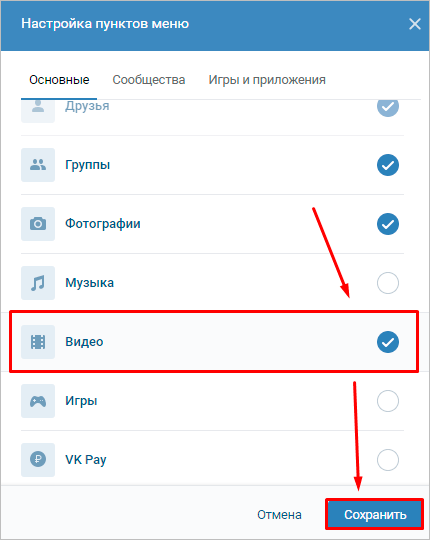 Выберите нужный.
Выберите нужный.
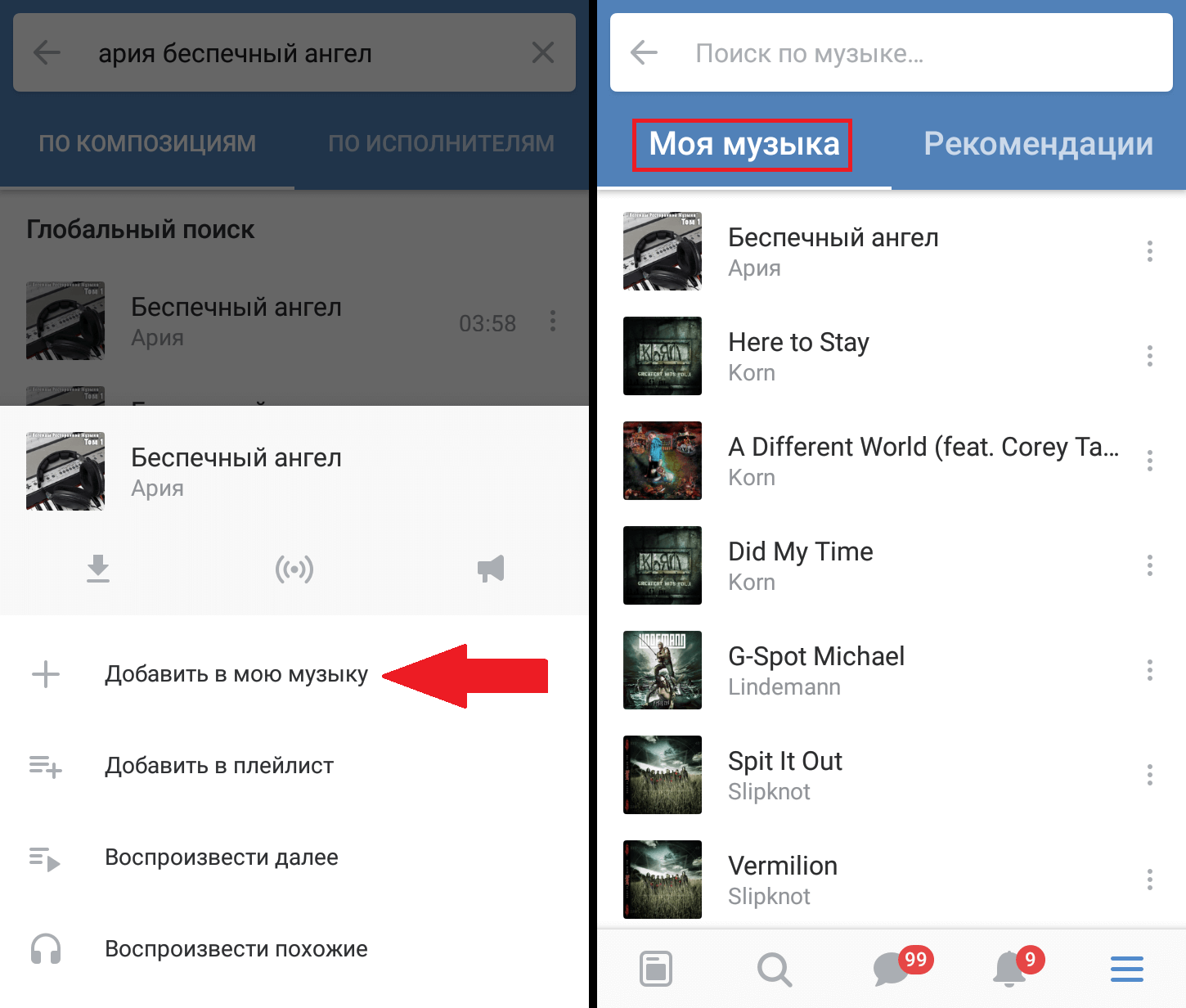
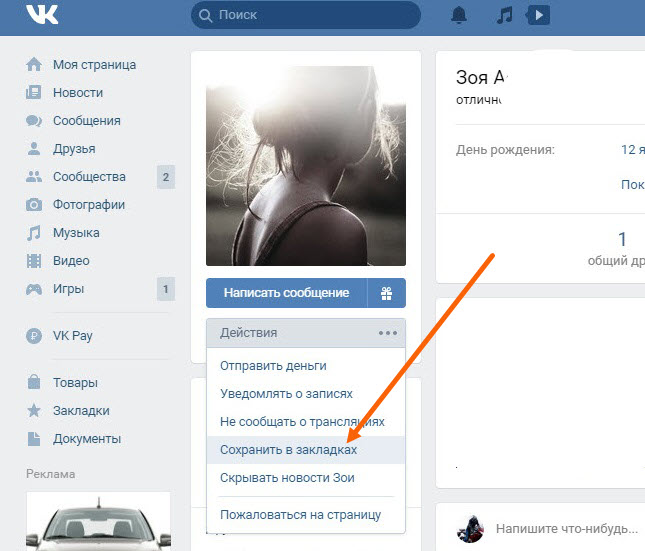
 ..
..